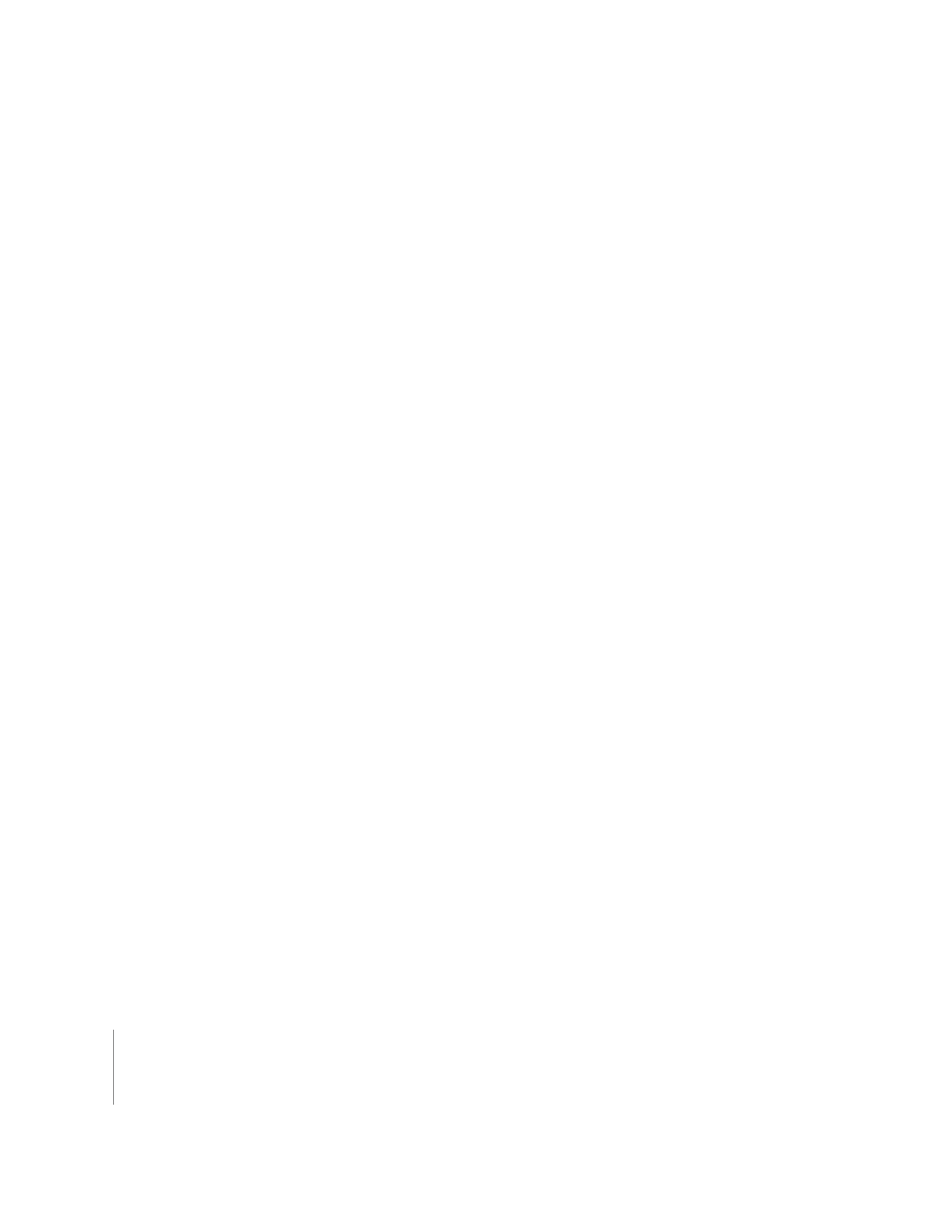
Ermitteln und Eingeben des Timecode-Versatzes
Sie können leicht ermitteln, ob es zwischen dem Timecode und den Videosignalen
einen Unterschied gibt, indem Sie Testmaterial aufnehmen, bei dem der Timecode in
die Videobildinformationen „eingebrannt“ ist. Durch das Vergleichen der Werte in der
Timecode-Spur mit den Timecode-Werten in den jeweiligen Videobildern können Sie
den Versatz zwischen beiden ermitteln.
Liegt ein Versatz vor, können Sie Ihren Timecode und die Videoaufnahme kalibrieren,
indem Sie in das Feld „Aufnahme-Versatz“ der aktuellen Voreinstellung für die Geräte-
steuerung die Anzahl der Bilder eingeben, um die die Timecode-Signale vom Video-
material versetzt sind.
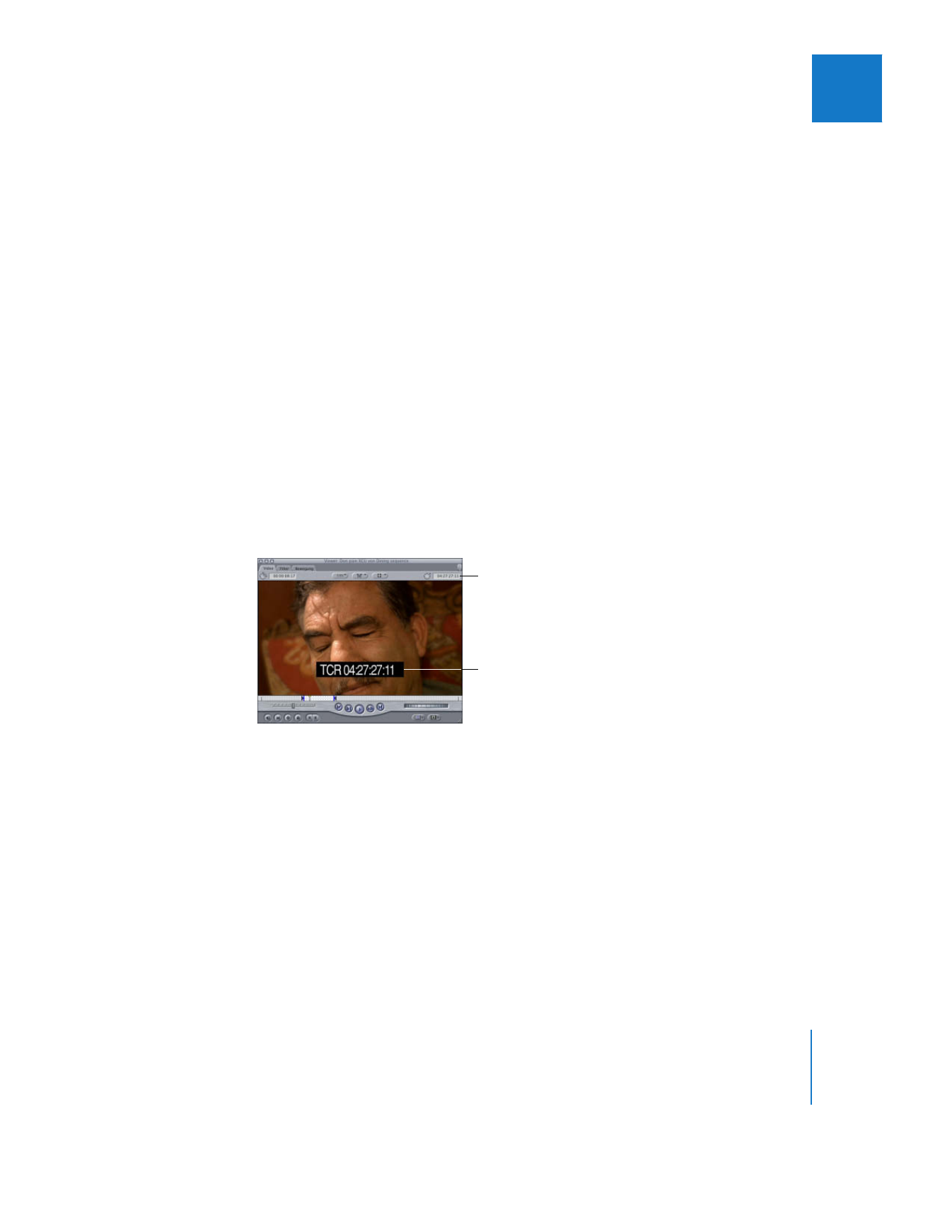
Kapitel 26
Einstellungen und Voreinstellungen für die Gerätesteuerung
397
IV
Gehen Sie wie folgt vor, um den Timecode-Versatz zu ermitteln:
1
Führen Sie einen der folgenden Schritte aus:
 Erstellen Sie ein Testband mit eingebrannten Timecode-Werten, um den Timecode-
Versatz zu testen. Hierzu müssen Sie ein Band mit Timecode auf ein anderes Band
desselben Formats übertragen und sicherstellen, dass ein Ausgabegerät angeschlos-
sen ist, das Timecode-Informationen visuell anzeigen kann.
 Verbinden Sie den Ausgang Monitor Out (oder Super Out) Ihres VTRs mit dem Ein-
gang Ihres Video-Interface. Ein Monitorausgang ist ein dedizierter Ausgang für das
Anzeigen von VTR-Statusinformationen, z. B. eines Timecode-Zählers, die über den
Videoinformationen eingebrannt (eingeblendet) werden. Einige VTRs besitzen kei-
nen separaten Monitorausgang, sondern eine Option, mit der Sie am Hauptausgang
die Anzeige des Videogerätestatus und die Timecode-Informationen aktivieren kön-
nen. Aktivieren Sie in diesem Fall diese Option.
2
Nehmen Sie darauf einen Videoclip von einem Band mit LTC- (Longitudinal TimeCode)
oder VITC- (Vertical Interval TimeCode) auf.
Weitere Informationen hierzu finden Sie in Band I, Kapitel 17 „Aufnehmen Ihres Materi-
als auf Festplatte“.
3
Vergleichen Sie den in der aufgenommenen Mediendatei erfassten Timecode-Wert (im
Feld „Aktueller Timecode“) mit dem eingebrannten Timecode auf dem Videobild.
Wenn beide Timecode-Werte übereinstimmen, entsteht kein Versatz und es ist keine
Anpassung erforderlich. Wenn die Timecode-Werte nicht übereinstimmen, entsteht ein
Versatz. Geben Sie diesen Versatz genau ein, damit Ihr Video korrekt aufgezeichnet wird.
Feld „Aktueller Timecode“
Eingebrannter Timecode
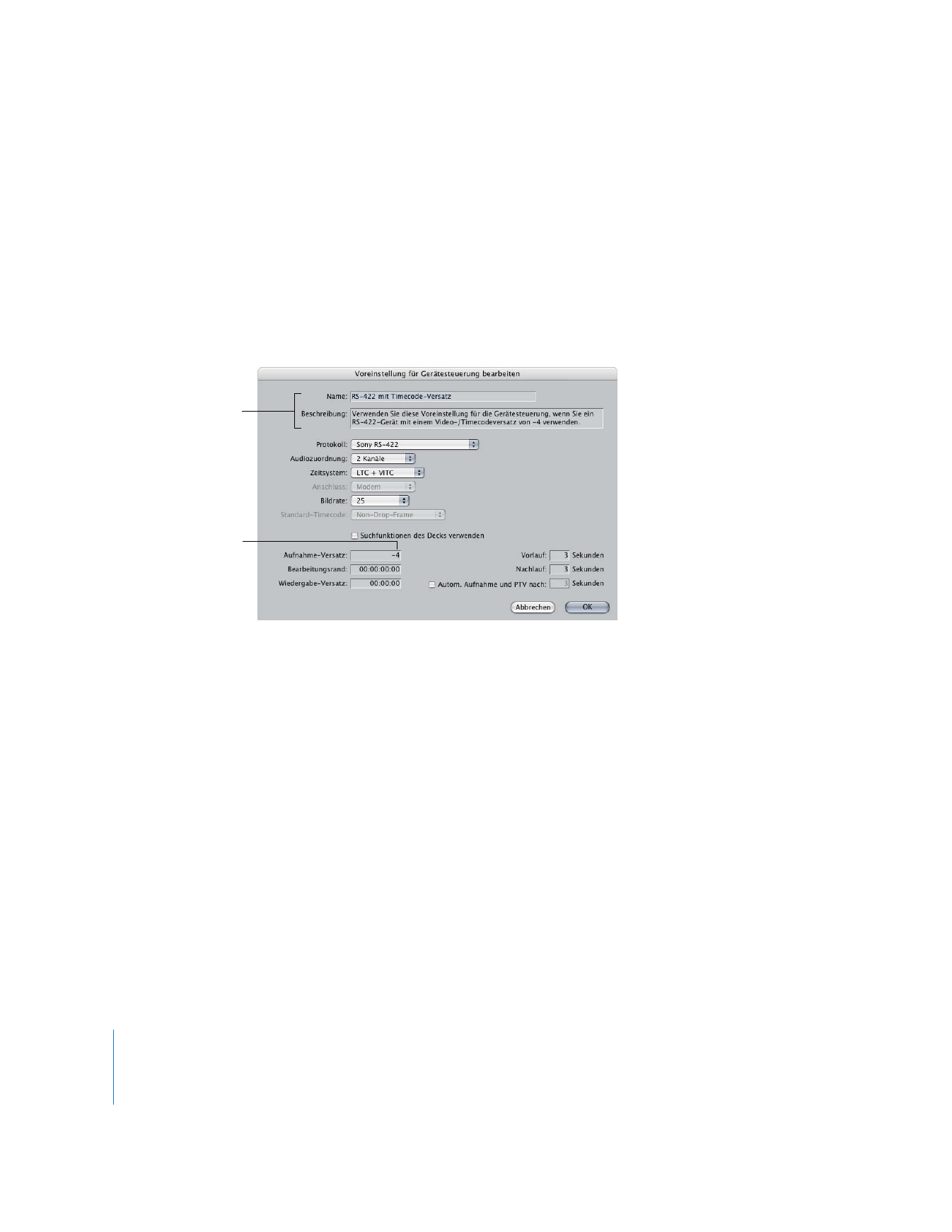
398
Teil IV
Einstellungen und Voreinstellungen
Gehen Sie wie folgt vor, um einen Timecode-Versatz einzugeben:
1
Wählen Sie „Final Cut Pro“ > „Audio/Videovoreinstellungen“. Klicken Sie anschließend
auf den Titel „Gerätesteuerung“.
2
Stellen Sie sicher, dass Ihre aktuelle Gerätesteuerung aktiviert ist. Klicken Sie anschlie-
ßend auf „Bearbeiten“.
Wenn Sie eine geschützte Voreinstellung verwenden, wird eine neue Kopie der Vorein-
stellung erstellt.
3
Geben Sie einen neuen Namen und eine neue Beschreibung für diese Voreinstellung
ein, um anzugeben, für welchen Camcorder oder welches Videogerät sie kalibriert
wurde.
4
Geben Sie die Anzahl der Bilder in das Feld „Aufnahme-Versatz“ ein und klicken Sie
anschließend auf „OK“.
Geben Sie eine negative Zahl ein, wenn die Timecode-Spur des Clips höhere Werte als
der eingebrannte Timecode enthält. Wenn beispielsweise der Medienstart-Timecode
des Clips 01:00:00:04 beträgt und das erste Videobild über einen eingebrannte Time-
code-Wert von 01:00:00:00 verfügt, müssen Sie „–4“ in das Feld „Aufnahme-Versatz“
eingeben.
Nachdem Sie den Timecode-Versatz eingegeben haben, empfiehlt es sich, einige wei-
tere Clips aufzunehmen und die Nummern in der Timecode-Spur mit dem eingebrann-
ten Timecode zu vergleichen. Auf diese Weise können Sie ermitteln, ob der von Ihnen
eingegebene Timecode-Versatz korrekt ist.
Geben Sie hier den Ver-
satz ein. Fügen Sie einen
Bindestrich für einen
negativen Versatz hinzu.
Geben Sie einen geeigne-
ten Namen und eine
Beschreibung für Ihre
neue Voreinstellung ein.
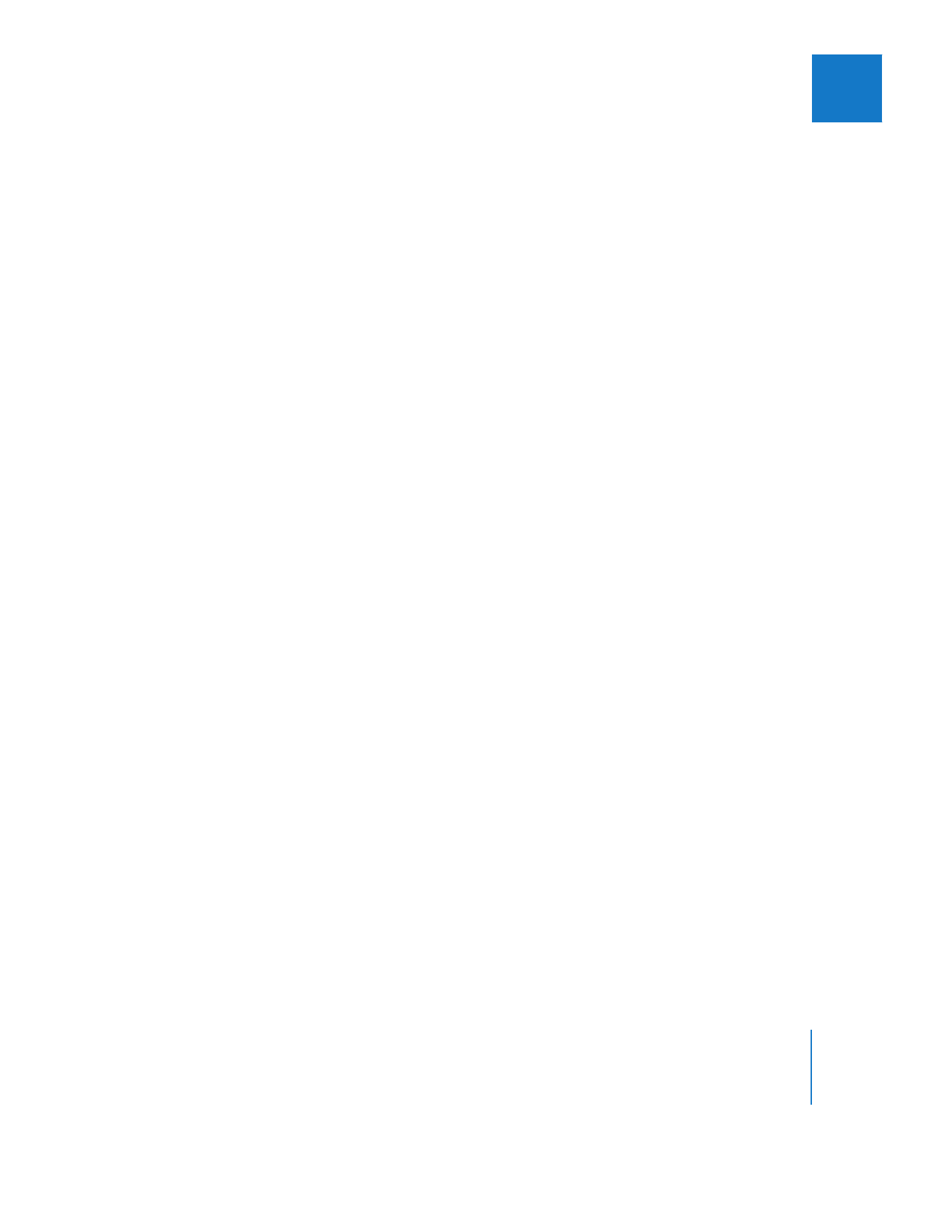
Kapitel 26
Einstellungen und Voreinstellungen für die Gerätesteuerung
399
IV
Wichtig:
Bei einigen Geräten ist zur Sicherstellung der Genauigkeit bei längeren Stapel-
aufnahmen möglicherweise ein Versatz mit einem Teilwert erforderlich. Angenommen,
die Aufnahme eines einzelnen Clips mit einem Versatz von 2 Bildern hat einen sauber
aufgenommenen Clip zur Folge, wenn Sie dagegen zehn Clips als Stapel erfassen,
kommt es bei einigen Clips zu Ungenauigkeiten. Versuchen Sie in diesem Fall, den Ver-
satz über einen Teilwert (beispielsweise 2,5 statt 2) entsprechend anzupassen.